Cinnamon桌面环境最新稳定版本发行了,Ubuntu用户可以去安装使用了
在已经安装好的基础上,我们可以做一些微调来拥有更棒的体验 。
你的Ubuntu如果没有安装Cinnamon,你可以参照下面的文章进行安装。
Ubuntu 14.04 下安装 Cinnamon 2.2.0 和 Mate 1.8 桌面环境
Ubuntu 13.04 安装 Cinnamon 1.8 (含新功能介绍)
Cinnamon会是Fedora 19的默认桌面吗?
更改Mint菜单图标Mint菜单图标是Cinnamon的特色之一,它给予用户一种简单、快速、熟悉的方式来搜索、打开、组织应用程序,默认情况下,菜单使用启动程序项中的Linux Mint Logo。既然你是在ubuntu系统下使用它,而不是Mint,为什么不使用ubuntu熟悉的橙色朋友圈logo来替换原有的菜单图标呢?
实现很简单:
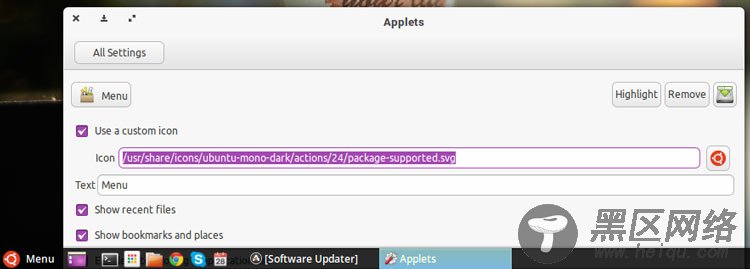
想要将Cinnamon菜单图标改变为ubuntu风格的,只需点击applet,选择‘config‘,在设置窗口,就会出现‘Use a custom icon‘,然后你就输入下面的路径来使用ubuntu logo了:
/usr/share/icons/ubuntu-mono-dark/actions/24/package-supported.svg你可以使用任何支持的图片类型,只需要在刚才的填写区域写入正确的图片路径,或者点击后面的方框来打开文件选择器,选择你要使用的图标。
尝试Cinnamon主题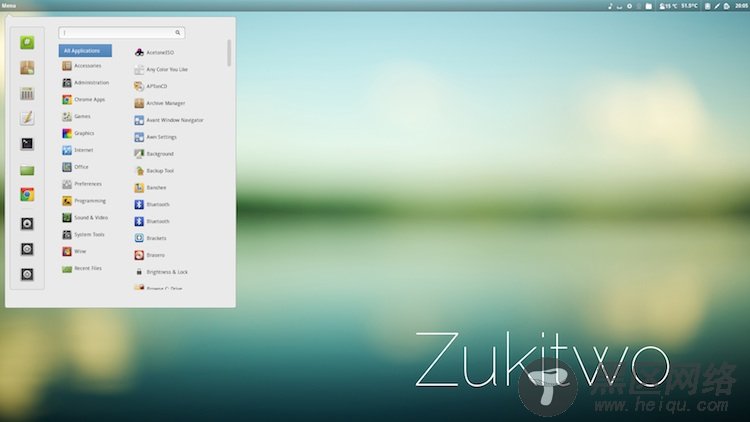
和GNOME Shell一样,Cinnamon也支持自定义主题,我所说的主题并不只是应用程序的GTK主题和简单的窗口装饰,而是将面板,菜单,程序等等结合为一个整体的视觉风格。
不用离开桌面就可以浏览、下载Cinnamon主题。打开Cinnamon Settings tool中的Appearance pane,然后选择‘Online Themes‘。
下面是一些受欢迎的主题:
找出你最喜欢的布局Unity认为应用程序启动器永远只应该固定地待在屏幕的一侧,但是Cinnamon并不这样认为,它可以让你重新设计最符合你的桌面布局。
手动面板可以增加,编辑和移动,或选择三种预设的布局。
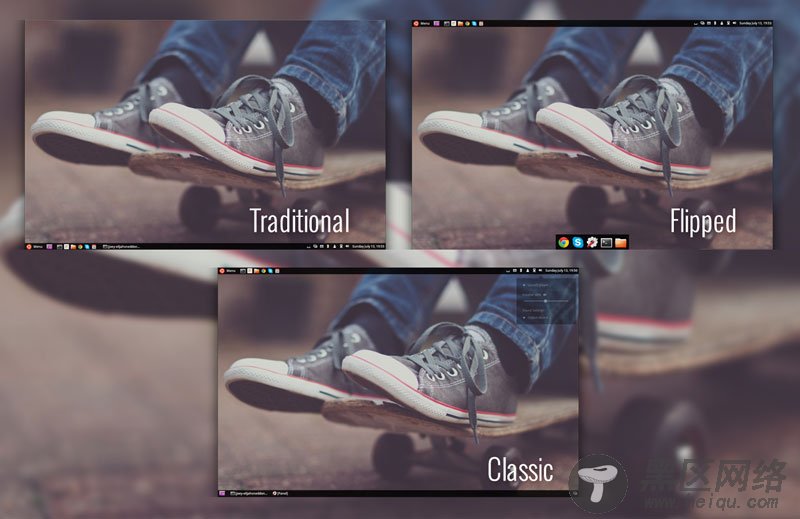
打开Settings > Panel > Layout Options > Panel Layout,然后下面这几个中选择:
Traditional — 这是默认的布局,控制面板在屏幕的顶部
Flipped ——和Traditional一样,控制面板在屏幕顶部
Classic ——两个控制面板,一个在顶部,一个在底部
你需要注销或者重启Cinnamon才能生效。
